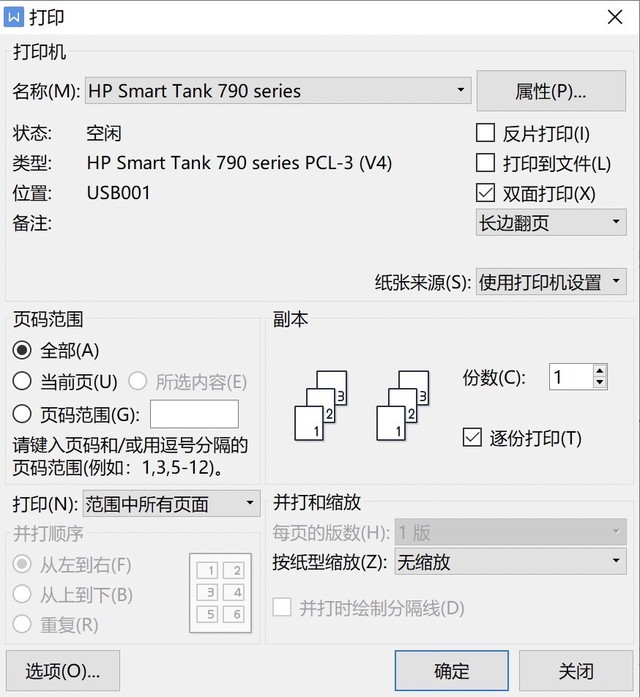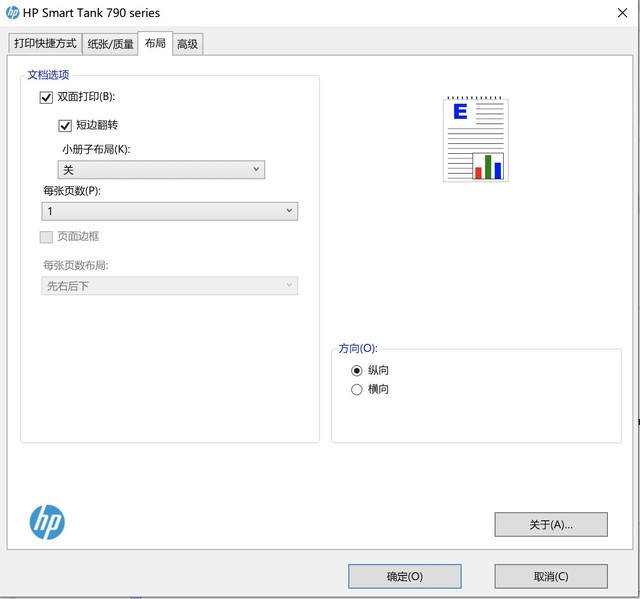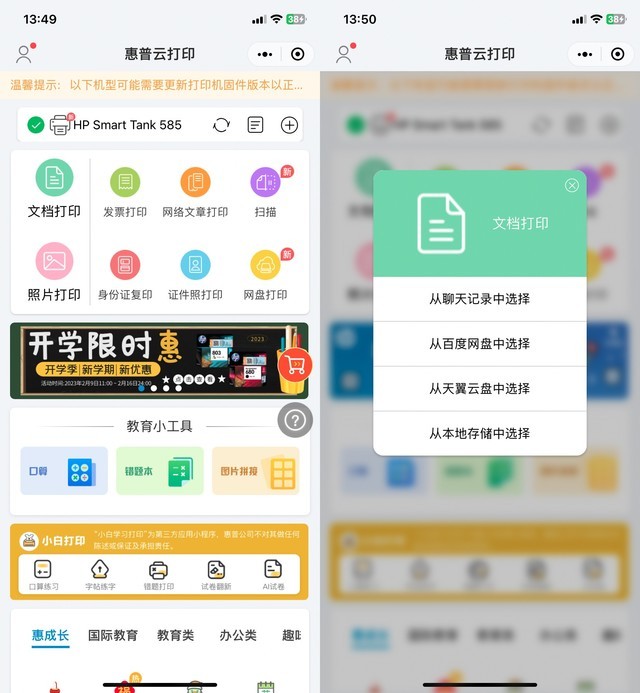职场小白攻略 这样设置打印机办公更高效(全文) |
您所在的位置:网站首页 › windows10怎么使用打印机扫描 › 职场小白攻略 这样设置打印机办公更高效(全文) |
职场小白攻略 这样设置打印机办公更高效(全文)
|
01这样设置打印机办公更高效产品:1136w 惠普 多功能一体机 对于一名初入职场的打工人而言,如何熟练的使用打印机可以说是一门必修课。为了能够让办公更加高效,正确的设置打印机至关重要。今天就给大家推荐几种设置打印机的方法,相信能够提升您的办公效率。
1 掌握证件复印功能 在日常的办公场景中,会经常需要复印证件。尤其是对于窗口的办公人员来说,日常会有大量复印证件的需求。如何快速完成身份证件的复印,这直接决定了办公的效率。
惠普(HP)1136w 黑白激光打印机多功能家用办公打印机 复印扫描无线商用办公(锐系列) [经销商] 京东商城 [产品售价] 进入购买
首先我们需要把身份证的原件平稳放置在扫描平台上,选择一键身份证复印功能。接下来只需要根据提示原位置翻转证件即可,这样最终就可以把身份证的正反两面复印在一张纸上了。虽然不同的机型存在差异,但操作步骤基本相同。只需练习几次,即可快速熟练的掌握这项技能。 2 使用双面打印功能 除此之外,在很多场景中我们需要进行双面打印文档。由于手动翻页非常容易出错,日常打印很容易把方向弄反。这是由于不同打印机的纸路设计存在着差异,因此出纸的方向就会出现不同。而如果打印机支持自动双面打印功能,在打印双面文档时就会更加快捷。
兄弟(brother)DCP-T725DW彩色喷墨多功能无线打印机学生家用办公自动输稿双面内置墨仓复印扫描 [经销商] 京东商城 [产品售价] 进入购买
一般来说在打印选项中,会有“双面打印”的标识,当我们需要进行双面打印时可以对该标识进行勾选,这样就能让打印机自动完成双面打印操作。
当然在一些情况下及时勾选了也不能成功打印,那么可以在“打印首选项”和“打印机属性中”进行勾选,尤其在自动双面打印单元中要勾选“已安装”选项,这样才能完成自动双面打印的操作。 3 可使用微信小程序打印 为了能够让打印文件变得更加直接,也可以利用微信小程序进行打印操作。首先需要对打印机进行绑定操作,这里我们以惠普585一体机为例,需要将配置页打印出来。首先要确保打印机已经配网成功,这里大家可以参考说明书进行操作。
惠普(HP)585打印机A4彩色喷墨连供一体机 墨仓式家用打印机 无线手机打印 Tank585标配 [经销商] 京东商城 [产品售价] 进入购买
在绑定结束后,即可开始正式的打印环节。在功能上,可以大致分为文档打印和图片打印两个部分,日常使用时更便捷。并且包含了聊天记录打印和百度网盘打印等多种方式,因此能够直接打印微信群中的文件,大大简化了打印的步骤。日常办公时,能够直接打印工作群中的各种文档,更加方便。 02产品参数对比 惠普1136w和兄弟T725DW和惠普Smart Tank 585有什么区别 |
【本文地址】
今日新闻 |
推荐新闻 |